それはいつも突然やってくる
HDDクラッシュ・・・
あぁ~、、、読めねぇ、、、終わったぁ
急な焦りの後にしばらくして急激に凹むんですよね~、感情の緩急に心がバグるんで精神衛生にとても良くないです。
今回思い当たる節めっちゃあるんです。
なんのバックアップも取らず、まぁイケるだろとボタンひとつでクローンがとれるというあの機械を試してみたんです・・・。玄〇志〇のこれね↓
単純にHDDからSSDに換装して古いPCを高速化したかったというだけなのですが、以前はソフト的にクローン生成していたところ、めんどくさがってこちらで済ませようと二つ挿してクローンボタンをポチってみたところ数時間・・半日・・・いや、終わらんと思って失敗したと思って説明書の通り電源を落としてみたんですよね。抜いてHDDを元居た位置に戻しSATAケーブルに挿して起動してみたのですが、まぁコピー元だから全然大丈夫だろうと高を括っていたら、ピッ、ピッ、ピッ、ピッ、ピッ、ピッ・・・No bootable device
おーーーい!!!
HDDから電子音らしき音が鳴ってる
終わりました。
この手の商品はやっぱり辞めておけばよかったと深く反省しました(笑)
幸い心のどこか片隅に「まぁぶっ壊れてもいいや!!」って思ってたPCだったので、本当に大切なデータ類は別でバックアップをとっていたので、まぁ、良かったです?(笑)
しいて言えば数か月分のメールや、一時バッファ的な扱いのファイルが飛んだくらいです。
俺氏は過去にこのような事(HDDクラッシュ)は何度か経験しているので、例えば家族の大切な思い出などは他種メディアに2重バックアップを取るようにしております。その教訓があるのでそこまで強烈に凹みはしませんでしたが、、、、まぁ、、ね。
ということで今回はクラッシュからの復旧を夢見て自分で修復を試みてみました。
その時の備忘録です。
※ちなみに俺氏はアマチュア以上プロ未満のそれなりの知識をもっていると勝手に自負している属性の人ですが、もしこれをみて自分もやってみようと万一思ってしまった方がおられましたら、止めはしませんが、最大限の自己責任でお願いします※
まず、動く別のPCを使いクラッシュしたと思われるHDDの現状確認です。
電源投入時にピッ、ピッ・・・の電子音とともに立ち上がりその後一応認識はしているようですが、未割り当てとなってしまっています。
ここですでに玄人さんだったらお察しの方もいると思いますが、モーター回ってないんですよ…。十中八九ヘッド吸着くさいという事で。
ヘッド吸着って何?って方のために簡単に説明させて頂きますと、HDDの構造はプラッタ(ディスク)をシーク(走査)するためのアームとヘッドという物がありこのヘッドが何らかの故障によってプラッタに張り付いてしまいシークできなく(動けなく)なった状態の事です。と言っても意味不明だと思いますのでのちに写真が出てきます。
なんですぐヘッド吸着だってわかったかと言うとプラッタを回転させるモーターが高付加で回らない状態になるとだいだいエラー音(電子音)が鳴るんですよね。実際耳を傾けて動作音を聞いてみると普段「コーーー」って聞こえるモーターが回る音が聞こえないし、手で持ってもジャイロ効果を感じません。
この時点で十中八九ヘッド吸着(ハードクラッシュ)と推察できた訳ですが、単に未割当となった場合はソフト的にクラッシュしていてパーテーションが読めなくなっているという場合もあります。その場合はtestdiskというソフトを使って読めなくなったパーテーションをサルベージ、修復を試みる事ができます。のちにその内容を書いてみます。
ハードクラッシュとわかった時点でその後に安易に電源を入れるのは良くなく、だいだいさらに壊れていきますのですかさず電源から離してあげましょう。
ハードクラッシュと分かればすぐ分解です(笑)

分解に使うドライバーはだいたいの場合トルクスの6~8を使って分解できますが、物によっては六角のタイプもあります。今回私のはT6で全部いけました。ビット交換ができるタイプの精密ドライバーを一つ持っていると非常に便利です。そんなに高くないので購入していて損はないと思います。いろんなタイプがありますが、私のはホームセンターナフコのPBの物を使ってます。AmazonなんかにはTやYが入った物やスマホ分解に特化したラインナップもあるのでチェックしてみてはいかがでしょう。
ちなみに上の写真の様にこんなラフな場所で分解作業をすることはオススメしません、まっとうな方であればほこりが舞っていないもっとクリーンな場所でやります(笑)静電気や磁気類にも気を付けましょう。
分解の方法は基板側でない方の見えてるネジを単純に外していきますが、シリアルラベルをめくったところにあるアクチュエーターと共締めみたいになっているところを外すことを忘れてはいけません。ラベルの下に銀の丸シールが貼ってあるのでその下です。だいたいのHDDはどれもこのような構造です。

↑これがヘッド吸着の状態です。アームがプラッタ上にあり先端(ヘッド)がプラッタに張り付いています。普通は電源を切るとプラッタから下の定位置に戻っているはずです。

↑これが定位置です。これどうやって戻したのかっていうと、単純に「グッ」と・・・(笑)プロの方たちはどうやって無害に綺麗に戻しているのかはわかりません。専用治具を使ってプラッタになるべく影響なく移動させているのだと思われます。
とりあえず戻したので組み直して動かしてみます。
すると、当初の電子音は消えモーターも回り物理的には正常に動作している様な状態となりました。
よしっ!!
と思っていたのもつかの間
残念ながらディスクは未割り当てとなった状態のままでした。
えぇ~っ⤵
ハード的には読めてそうで ソフト的に読めてないようで!?
と思ったので(たぶん違うけど、望みをかけて)
TestDiskを使ってサルベージをかけてみる事にしました。TestDisk は失われたパーティションを回復したり、破損したファイルシステムを修復したりするのに役立つ無料のオープンソース データ回復ユーティリティです。とwikipediaに書いてありました。
さっそく使います。
使い方自体は調べれば先人様たちがいろいろご教示して下さっているのでほぼ割愛しますが、
↓からダウンロードできます。
https://www.cgsecurity.org/wiki/TestDisk_Download
ダウンロードしたらインストールすることなくtestdisk_win.exeを叩いてやったら実行ファイルが直で動くので気軽です。
最初にログファイルは作るか?的な事をきかれるので、いらないので「No Log」にしました。作っても良いし、どちらでも良いと思います。次に対象のHDDを選択し「Proceed」で進みます。次にパーティションタイプを聞かれるのでWindowsのMBRだったら「Intel/PC」で良いのでそれを選択します。
その後「Analyse」→「Quick Search」と選択し、Enterを押すとスキャンへ進みます。
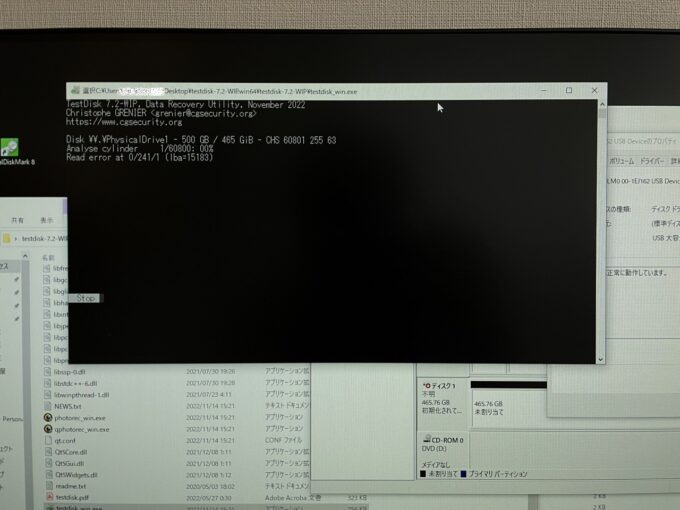
↑これがスキャン中の様子なのですが、もうね、こっからピクリとも進まないですね(汗)
普通であれば数十分もしない内にスキャンが終了するはずですが、全然進まずRead errorのカウントアップがされ続けるだけとなってしまいます。要はハードクラッシュ(アームがシークできてない?)がまだ直ってないか、本当にプラッタがイッってしまっていて読めない?みたいな感じなんでしょう。耳を澄ませて聞いてみるとやっぱりアームがシークしてないみたいでやけに静かな気がします。
という事で
アーム、ヘッド、アクチュエーター 一式ドナーから交換です。
もうね、直らないと思ってる。
でもいいんです。やってみたいんです。納得いくまでーーーー(叫)
そもそもなんでドナー持ってる?って話ですが、俺氏は変態なのでこんなこともあろうかと同一型をたまたま持っているのです(笑)
でっ、
いろいろ交換した。裏の基板も交換してみた。
でも、無理だったーーー
休日の半日は飛んだよ。でも清々しいほど諦めがついたよ(笑)
実をいうとう~んと昔に3.5インチのIDEのタイプのHDDをこのような形で自力修復したことがあったのだけど、たぶん奇跡だったんだと思う。
これでこの内容は参考にならないという参考になったと思います。
やっぱり素人が触るのはダメだ
本気で大切なデータがクラッシュしてしまった方は潔くプロに任せるのが賢明と思います。数十万もするかもしれませんが、それほどの価値という事です。あるいはこまめに他種メディアに多重バックアップ。これに尽きます。
バッドエンドとなりましたが、
まぁ、楽しかったです。
どうせ3日経てばデータの事なんて忘れるでしょう(笑)
これで過去のしがらみも消えたという事でスッキリ!!
ポジティブ(笑)
このことから考えると初期物のSSDは例外と思うがHDDよりSSDの方が機械的駆動部品が無い分壊れにくいのかもしれない。
あなたの参考になればラッキーと思いたい


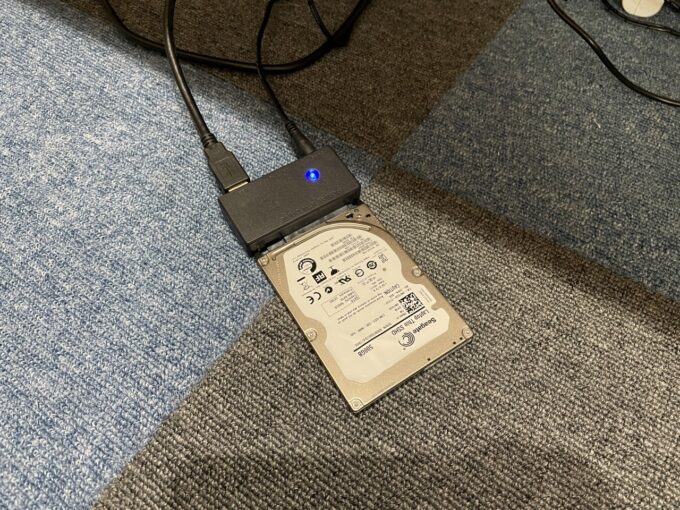
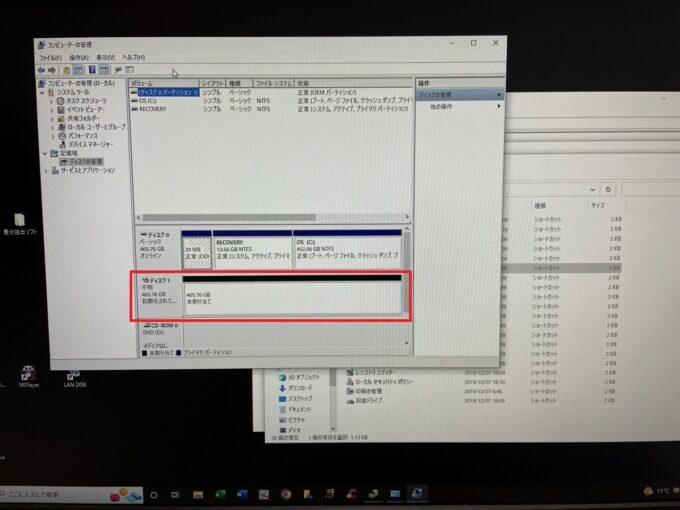
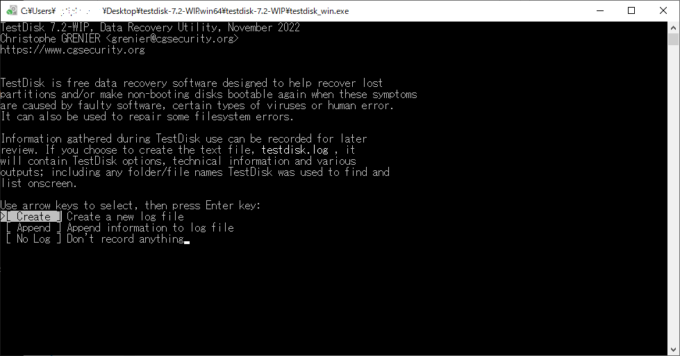
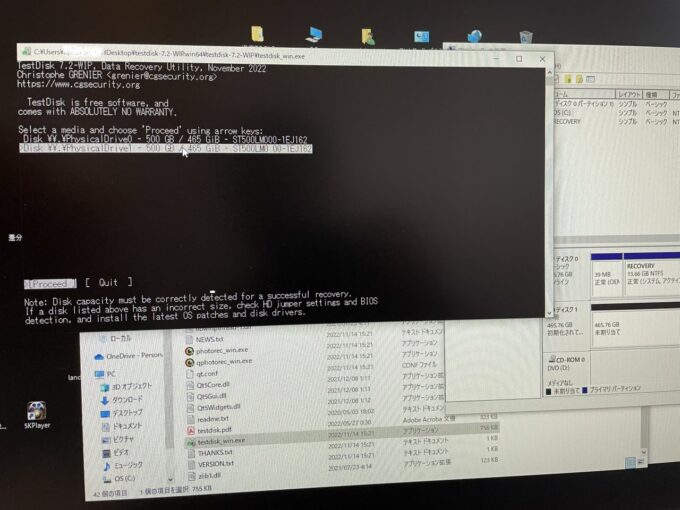
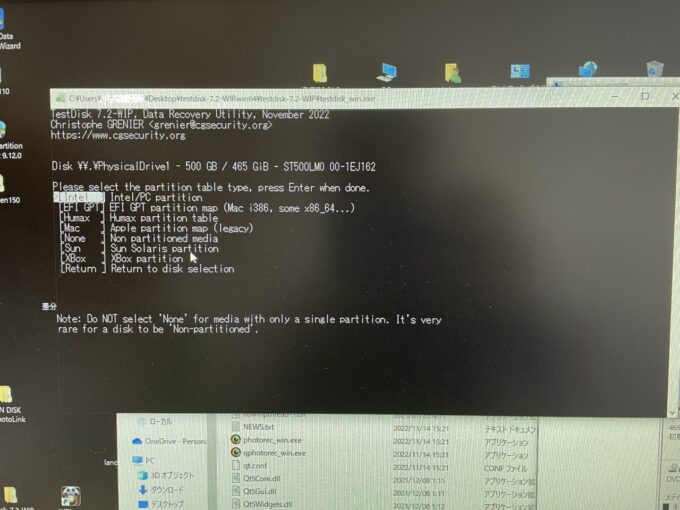





コメント